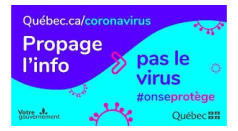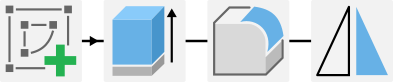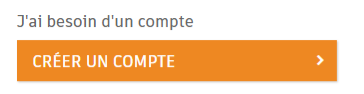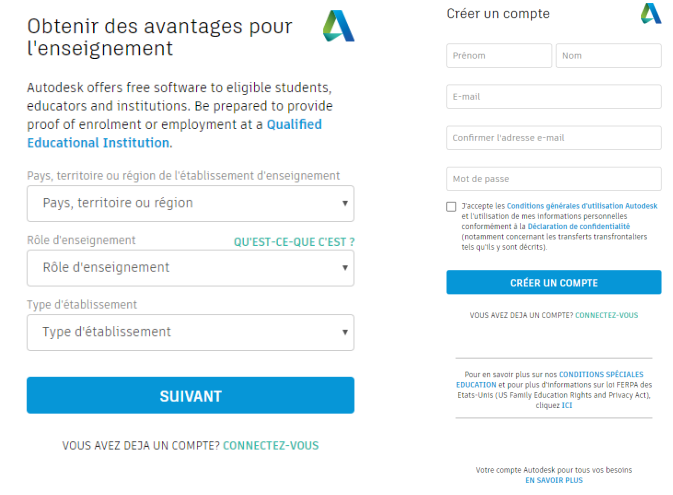« Testintegrationmodelisation3d » : différence entre les versions
(Page créée avec « <div class="pull-right col-md-4 col-sm-12 b1t1">__TOC__</div> <div class="pull-right col-md-8"> Au Québec comme à l’international, la popularité des laboratoires de... ») |
Aucun résumé des modifications |
||
| (100 versions intermédiaires par le même utilisateur non affichées) | |||
| Ligne 1 : | Ligne 1 : | ||
<div class="pull-right col-md-4 col-sm-12 | <!-- COLONNE PRINCIPALE --> | ||
<div class="col-md-9"> | |||
<!-- ACTUALITÉS --> | |||
<div class="col-md-12 splash"> | |||
<span class="splash-texte" style="display:inline-block;position:absolute;top:25%;left:40%;width:60%;color:white;background-color: rgba(255,255,255,.4);text-align:center;"> | |||
</span> | |||
[[Fichier:Cover.png|link=]] | |||
</div> | |||
<div class="clearfix"></div> | |||
<!-- PRINCIPALES SECTIONS DU SITE --> | |||
<br> | |||
<br> | |||
<div class="row row-equal"> | |||
<div class="col-md-4 col-sm-12 col-xs-12 bloc-accueil"> | |||
</div> | |||
<div class="col-md-4 col-sm-12 col-xs-12 bloc-accueil"> | |||
</div> | |||
<div class="col-md-4 col-sm-12 col-xs-12 bloc-accueil dernier"> | |||
</div> | |||
<br> | |||
<br> | |||
</div> | |||
</div> | |||
<!-- COLONNE DE DROITE --> | |||
<div class="col-md-3 bloc-accueil"> | |||
<div class="b1t5 accueil-entête">Concours</div> | |||
[https://square.banq.qc.ca/concours/concours-de-gif-animes/ <small><small>'''Concours de GIF animés'''</small></small>] | |||
<br> | |||
[https://square.banq.qc.ca/concours/lintelligence-artificielle/ <small><small>'''L’intelligence artificielle'''</small></small>] | |||
<div class="b1t5 accueil-entête">Liens rapides</div> | |||
[https://laboratoirecreation.banq.qc.ca/index.php/Activit%C3%A9s '''<small><small>Activités</small></small>'''] | |||
[https://www.banq.qc.ca/accueil '''<small><small>Portail de BAnQ</small></small>'''] | |||
[https://square.banq.qc.ca/ '''<small><small>Le Square Banque Nationale</small></small>'''] | |||
<br> | |||
<br> | |||
[[Fichier:Coronavirus.png|link=https://www.quebec.ca/coronavirus]] | |||
<br> | |||
</div> | |||
<div class="pull-right col-md-4 col-sm-12 b1t2">__TOC__</div> | |||
<div class="pull-right col-md-8"> | <div class="pull-right col-md-8"> | ||
Dans le cadre de nos activités de médiation en ligne spéciales, nous t’invitons à découvrir le logiciel Fusion 360 d’Autodesk, logiciel de modélisation 3D professionnel accessible gratuitement, en réalisant un petit projet de porte-crayon imprimable en 3D. | |||
Si tu as des questions, Mathieu Normandin, technicien au Square Banque Nationale, pourra t’aider. Pose-lui tes questions dans la section Commentaires du billet de blogue. | |||
Mais surtout, montre-nous ce que tu as réussi à faire en nous envoyant tes résultats au '''square@banq.qc.ca''' ! | |||
=== Objectifs === | |||
'''Généraux''' | |||
* S’initier à la modélisation 3D; | |||
* S’initier au courant de modélisation 3D dit « par volumes »; | |||
* Découvrir Fusion 360. | |||
'''Spécifiques / Techniques''' | |||
<br> | |||
[[Fichier:Fusion icônes.png]] | |||
<br> | |||
* Croquis (Sketch); | |||
* Extrusion (Extrude); | |||
* Congé (Fillet); | |||
* Miroir (Mirror). | |||
</div> | |||
<span style="color:#FFFFFF;">...................</span> | |||
=== Préparation === | |||
Avant tout, procure-toi gratuitement le logiciel Fusion 360. Pour ce faire, rends-toi à l’adresse suivante (https://www.autodesk.ca/fr/products/fusion-360/students-teachers-educators) et clique sur Créer un compte. | |||
[[Fichier:Fusion creeuncompte.png]] | |||
'''1. Créer un compte étudiant''' | |||
[[Fichier:Fusion creeuncompte-2.png]] | |||
'''2. Télécharger l’application''' | |||
Une fois connecté à ton compte, tu pourras télécharger Fusion 360 à partir de ce lien : (https://www.autodesk.ca/en/products/fusion-360/overview). | |||
[[Fichier:Fusion telechargement.png|link=]] | |||
En haut à droite, lorsque tu cliques sur '''MENU''', sous '''Téléchargements''', tu as l’option '''Télécharger votre logiciel'''. Fusion 360 apparaîtra dans la liste des logiciels. | |||
=== Pourquoi Fusion 360 plutôt qu’un autre logiciel de modélisation 3D? === | |||
Parce qu’au fond, il existe deux grandes catégories de logiciels de modélisation 3D : ceux qui servent à produire des choses qui restent dans l’ordinateur et ceux qui servent à produire des choses qui en sortent. Un exemple de la première catégorie est Blender, qui permet de faire de la modélisation de personnage et de films d’animation. | |||
Fusion 360 est quant à lui conçu spécialement pour le prototypage d’objets. Si ton but est d’imprimer un objet avec l’aide d’une imprimante 3D ou de fabriquer un objet de toutes pièces comme une table de cuisine, tu devras penser à un logiciel comme Fusion 360. Il existe d’autres options, mais nous aimons beaucoup Fusion 360, car il est gratuit. | |||
Peut-être as-tu déjà testé l’application en ligne Tinkercad? Fusion 360 en est une version beaucoup plus complète et professionnelle. Voici quelques exemples plutôt impressionnants de créations réalisées avec Fusion 360. | |||
[[Fichier:Fusion exemples.png|link=]] | |||
=== Mon inspiration === | |||
[[Fichier:Inspiration.png|link=https://www.thingiverse.com/thing:3019239]] | |||
J’appréciais la taille et le côté multifonctions du modèle de porte-crayon trouvé en ligne. Pendant la création de mon prototype, j’ai vite constaté que mon porte-crayon ressemblait à une tête de robot. J’ai donc pensé mon design de cette manière. | |||
J’ai ajouté des « épaules » pour tenir des papiers ou des cartes SD, j’ai adapté les espaces de rangement pour créer une bouche et des yeux, j’ai ajouté une séparation pour les crayons afin de donner un petit style punk et j’ai ajouté un support à l’arrière afin de pouvoir y accrocher un câble ou des écouteurs. Je n’ai pas arrondi la base du porte-crayon afin d’en faire un objet plus stable et je suis bien curieux de voir si ce premier prototype remplira sa mission! | |||
=== Mon prototype === | |||
En cliquant sur les liens tu seras redirigé vers la station Youtube du Square Banque Nationale et tu auras accès à des petits vidéos qui pourrons t'aider à exécuter l'action. | |||
[[Fichier:Prototype.png|link=]] | |||
'''Raccourcis de navigation''' | |||
* [https://www.youtube.com/watch?v=td-lRL4enCQ&list=PLAMYu6ooox7mp6Y0OCYS88b2B2b5J7Cdc&index=1 Roulette de la souris = Zoom] | |||
* [https://www.youtube.com/watch?v=w53j53r-Qz4&list=PLAMYu6ooox7mp6Y0OCYS88b2B2b5J7Cdc&index=2 Cliquer sur la roulette de la souris = Déplacements transversaux] | |||
* [https://www.youtube.com/watch?v=SNanFp8kCi4&list=PLAMYu6ooox7mp6Y0OCYS88b2B2b5J7Cdc&index=3 Touche Majuscule + Cliquer sur la roulette de la souris = Rotation libre] | |||
'''Création du cube (80 mm x 80 mm x 80 mm)''' | |||
* Croquis | |||
Manipulations : [https://www.youtube.com/watch?v=dyr0K-LL7B4&list=PLAMYu6ooox7mp6Y0OCYS88b2B2b5J7Cdc&index=4 ''Sketch'' + ''Create'' + ''Rectangle'' + ''Center rectangle'' + Entrer 80 mm x 80 mm + ''Finish Sketch''] | |||
* Extrusion | |||
Manipulations : [https://www.youtube.com/watch?v=wzeYazaTik8&list=PLAMYu6ooox7mp6Y0OCYS88b2B2b5J7Cdc&index=5 ''Extrude'' + Sélectionner le carré + Entrer 80 mm + ''OK''] | |||
'''Extrusion du trou pour les crayons (rectangle de 70 mm x 50 mm)''' | |||
* Croquis | |||
Manipulations : [https://www.youtube.com/watch?v=RCNwSQ6bKgU&list=PLAMYu6ooox7mp6Y0OCYS88b2B2b5J7Cdc&index=6 ''Sketch'' + ''Create'' + ''Rectangle'' + Entrer 70 mm x 50 mm + ''Finish Sketch''] | |||
* Extrusion | |||
Manipulations : [https://www.youtube.com/watch?v=HNfelPb6InY&list=PLAMYu6ooox7mp6Y0OCYS88b2B2b5J7Cdc&index=7 ''Extrude'' + Cliquer sur la surface + -75 mm + ''OK''] | |||
________________________________________________________________________ | |||
J’ai choisi de ne laisser qu’un espace de rangement sur le devant, parce que je trouvais que ça ressemblait à une bouche et parce que trois espaces à clés USB me suffisaient. | |||
'''L’espace pour les clés USB (triangle rectangle)''' | |||
* Croquis | |||
Manipulations : [https://www.youtube.com/watch?v=FfD6MH41nEs&list=PLAMYu6ooox7mp6Y0OCYS88b2B2b5J7Cdc&index=8 ''Sketch'' + Choisir le profil du cube + Dessiner un triangle rectangle + ''Finish Sketch''] | |||
* Extrusion | |||
Manipulations : [https://www.youtube.com/watch?v=Mmp69730R6E&list=PLAMYu6ooox7mp6Y0OCYS88b2B2b5J7Cdc&index=9 ''Extrude'' + Cliquer sur le triangle + ''Two Sides'' + Centrer la bouche] | |||
________________________________________________________________________ | |||
'''Les trous pour les clés USB (rectangles 5 mm x 13 mm)''' | |||
* Croquis | |||
Manipulations : [https://www.youtube.com/watch?v=UnoiLz0D3EU&list=PLAMYu6ooox7mp6Y0OCYS88b2B2b5J7Cdc&index=10 ''Sketch'' + 3 rectangles (5 mm x 13 mm) + ''Finish Sketch''] | |||
* Extrusion | |||
Manipulations : [https://www.youtube.com/watch?v=1N5XRVFMI4A&list=PLAMYu6ooox7mp6Y0OCYS88b2B2b5J7Cdc&index=11 ''Extrude'' + Sélectionner les 3 rectangles + Entrer -14 mm + ''OK''] | |||
* Modifications | |||
Manipulations : [https://www.youtube.com/watch?v=387-cTtjpxY&list=PLAMYu6ooox7mp6Y0OCYS88b2B2b5J7Cdc&index=12 ''Fillet'' + Sélectionner l’arête du haut de la bouche + Entrer 35 mm + ''OK''] | |||
________________________________________________________________________ | |||
J’ai arrondi les coins de la forme pour que ce soit plus agréable au toucher. | |||
'''Arrondissement de la forme''' | |||
* Modifications | |||
Arrondir les coins extérieurs = [https://www.youtube.com/watch?v=8fkByeyWi9Y&list=PLAMYu6ooox7mp6Y0OCYS88b2B2b5J7Cdc&index=13 ''Fillet'' + Sélectionner les coins + Entrer 4 mm + ''OK''] | |||
Arrondir les 3 côtés intérieurs = ''Fillet'' + Sélectionner les côtés + Entrer 4 mm + ''OK'' | |||
Arrondir le côté intérieur du devant = ''Fillet'' + Sélectionner le côté + Entrer 5 mm + ''OK'' | |||
________________________________________________________________________ | |||
'''Les deux carrés pour faire les yeux (20 mm x 20 mm)''' | |||
* Croquis | |||
Manipulations : [https://www.youtube.com/watch?v=4tqf2EZbZnM&list=PLAMYu6ooox7mp6Y0OCYS88b2B2b5J7Cdc&index=14 ''Sketch'' + Faire 2 carrés de 20 mm x 20 mm + ''Finish Sketch''] | |||
* Extrusion | |||
Manipulations : ''Extrude'' + Sélectionner les 2 carrés + Entrer -20 mm + ''OK'' | |||
________________________________________________________________________ | |||
Pour pousser la ressemblance avec une tête de robot, j’ai ajouté des épaules afin de créer des supports à papiers ou pour des cartes SD. Pour épargner du temps, j’ai commencé par n’en faire qu’une et je l’ai dupliquée avec la fonction Miroir. | |||
'''Les supports à papiers (demi-cercle de 50 mm de diamètre)''' | |||
* Croquis | |||
Manipulations : [https://www.youtube.com/watch?v=3zXtgZvG-rg&list=PLAMYu6ooox7mp6Y0OCYS88b2B2b5J7Cdc&index=25 ''Sketch'' + ''Fit point spline'' + Partir du centre, 25 mm de chaque côté, point de la courbe 25 mm en haut du centre + ''Finish''] | |||
* Extrusion | |||
Manipulations : [https://www.youtube.com/watch?v=jJ8_bL9IVak&list=PLAMYu6ooox7mp6Y0OCYS88b2B2b5J7Cdc&index=15 ''Extrude'' + ''Demi-cercle'' + Entrer 25 mm + ''OK''] | |||
* Lignes | |||
Manipulations : [https://www.youtube.com/watch?v=XgA9c_wCNnM&list=PLAMYu6ooox7mp6Y0OCYS88b2B2b5J7Cdc&index=16 ''Sketch'' + 3 rectangles (3 mm x 80 mm) + Placement à égales distances + ''Finish''] | |||
* Extrusion | |||
Manipulations : [https://www.youtube.com/watch?v=VDqyXnh4k_4&list=PLAMYu6ooox7mp6Y0OCYS88b2B2b5J7Cdc&index=17 ''Extrude'' + ''Two SSSides'' + Fendre vers le haut et remonter le bas de 4 mm] | |||
________________________________________________________________________ | |||
'''Fonction Miroir''' | |||
Manipulations 1 : [https://www.youtube.com/watch?v=MiVml5BJaJE&list=PLAMYu6ooox7mp6Y0OCYS88b2B2b5J7Cdc&index=18 ''Construct'' + ''Midplane'' + Choisir les 2 côtés du porte-crayon] | |||
Manipulations 2 : ''Create'' + ''Mirror'' + Sélectionner TOUTES les faces de l’épaule + Choisir le ''Midplane'' comme axe + ''OK'' | |||
________________________________________________________________________ | |||
'''La séparation dans le porte-crayon (85 mm)''' | |||
* Croquis | |||
Manipulations : [https://www.youtube.com/watch?v=9CL2WcfSLAQ&list=PLAMYu6ooox7mp6Y0OCYS88b2B2b5J7Cdc&index=19 ''Sketch'' + Sélectionner la face interne du sol + ''Rectangle'' + Entrer et centrer 5 mm x 50 mm + ''Finish Sketch''] | |||
* Extrusion | |||
Manipulations : ''Extrude'' + Sélectionner le rectangle + Entrer 85 mm + ''OK'' | |||
* Congé | |||
Manipulations : ''Fillet'' + Sélectionner les 2 côtés de la crête + Entrer 1 mm + ''OK'' | |||
________________________________________________________________________ | |||
'''Support pour câble USB''' | |||
* Croquis | |||
Manipulations : [https://www.youtube.com/watch?v=JtJXV8Gyxw8&list=PLAMYu6ooox7mp6Y0OCYS88b2B2b5J7Cdc&index=20 ''Sketch'' + Sélectionner le dos de l’objet + Cercle de 30 mm de diamètre + ''Finish Sketch''] | |||
* Extrusion | |||
Manipulations : ''Extrude'' + Sélectionner le cercle + Entrer 15 mm + ''OK'' | |||
* Croquis | |||
Manipulations : [https://www.youtube.com/watch?v=tegVvysTtUQ&list=PLAMYu6ooox7mp6Y0OCYS88b2B2b5J7Cdc&index=21 ''Sketch'' + Sélectionner la face de la nouvelle pièce + Cercle de 25 mm + ''Finish Sketch''] | |||
* Extrusion | |||
Manipulations : ''Extrude'' + Sélectionner le nouveau cercle + Entrer -13 mm + ''OK'' | |||
* Croquis | |||
Manipulations : [https://www.youtube.com/watch?v=u2r0pxIURkk&list=PLAMYu6ooox7mp6Y0OCYS88b2B2b5J7Cdc&index=22 ''Sketch'' +Sélectionner le contour de la nouvelle surface cylindrique + Cercle de 50 mm + ''Finish Sketch''] | |||
* Extrusion | |||
Manipulations : ''Extrude'' + Entrer -4 mm + ''OK'' | |||
________________________________________________________________________ | |||
'''Plateau dans le bas du dos''' | |||
* Croquis | |||
Manipulations : [https://www.youtube.com/watch?v=dkr0xibgOGE&list=PLAMYu6ooox7mp6Y0OCYS88b2B2b5J7Cdc&index=23 ''Sketch'' + Sélectionner le dos de l’objet + Rectangle de la largeur du dos et 12 mm de haut + ''Finish Sketch''] | |||
* Extrusion | |||
Manipulations : ''Extrude'' + Sélectionner le rectangle + Entrer 25 mm + ''OK'' | |||
* Croquis | |||
Manipulations : [https://www.youtube.com/watch?v=lniDaz8OOWc&list=PLAMYu6ooox7mp6Y0OCYS88b2B2b5J7Cdc&index=24 ''Sketch'' + Sélectionner la face du haut de la nouvelle pièce + Rectangle centré environ 64 mm x 21 mm + ''Finish Sketch''] | |||
* Extrusion | |||
Manipulations : ''Extrude'' + Sélectionner le rectangle + Entrer -7 mm + ''OK'' | |||
________________________________________________________________________ | |||
'''Finition avec congés''' | |||
Plateau dans le bas du dos : 4 mm | |||
Cercle dans le dos : 2 mm | |||
Supports à papier : 2 mm | |||
[[Fichier:Robot v1 v1 top.png|992px|link=]] | |||
=== Le résultat! === | |||
= | [[Fichier:Fusion 01.png|link=]] | ||
[[File:Robot v1 v1 render.png|992px|link=]] | |||
Sois bien à l’aise d’y apporter les modifications que tu veux! Je ferai un premier test d’impression lors de la réouverture de la Grande Bibliothèque. | |||
Au plaisir de répondre à tes questions! | |||
'''Mathieu Normandin, technicien en nouvelles technologies''' | |||
Dernière version du 7 avril 2020 à 11:01
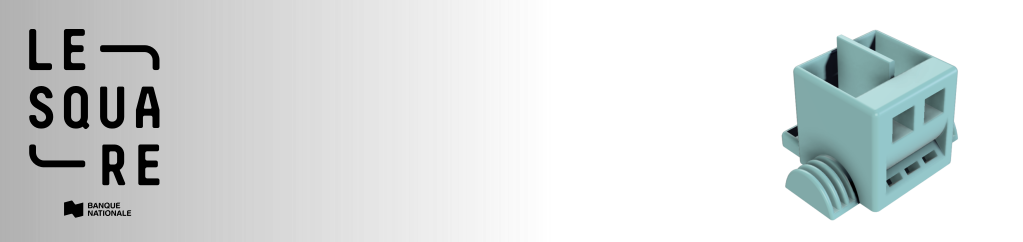
Dans le cadre de nos activités de médiation en ligne spéciales, nous t’invitons à découvrir le logiciel Fusion 360 d’Autodesk, logiciel de modélisation 3D professionnel accessible gratuitement, en réalisant un petit projet de porte-crayon imprimable en 3D.
Si tu as des questions, Mathieu Normandin, technicien au Square Banque Nationale, pourra t’aider. Pose-lui tes questions dans la section Commentaires du billet de blogue.
Mais surtout, montre-nous ce que tu as réussi à faire en nous envoyant tes résultats au square@banq.qc.ca !
Objectifs
Généraux
- S’initier à la modélisation 3D;
- S’initier au courant de modélisation 3D dit « par volumes »;
- Découvrir Fusion 360.
- Croquis (Sketch);
- Extrusion (Extrude);
- Congé (Fillet);
- Miroir (Mirror).
...................
Préparation
Avant tout, procure-toi gratuitement le logiciel Fusion 360. Pour ce faire, rends-toi à l’adresse suivante (https://www.autodesk.ca/fr/products/fusion-360/students-teachers-educators) et clique sur Créer un compte.
1. Créer un compte étudiant
2. Télécharger l’application
Une fois connecté à ton compte, tu pourras télécharger Fusion 360 à partir de ce lien : (https://www.autodesk.ca/en/products/fusion-360/overview).
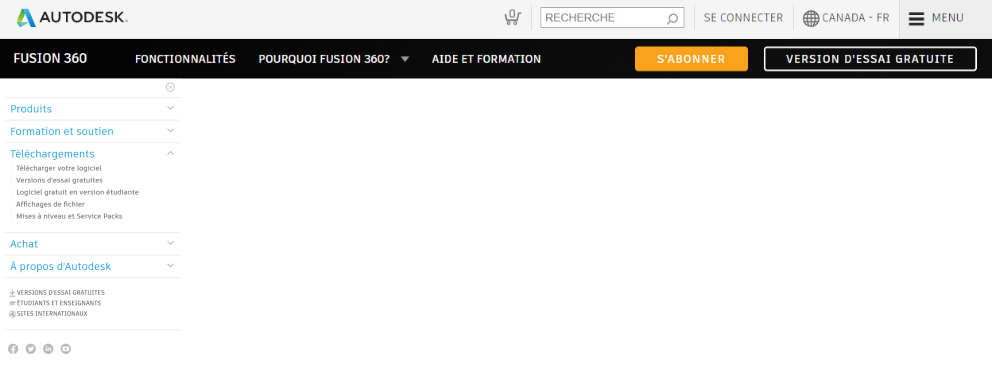
En haut à droite, lorsque tu cliques sur MENU, sous Téléchargements, tu as l’option Télécharger votre logiciel. Fusion 360 apparaîtra dans la liste des logiciels.
Pourquoi Fusion 360 plutôt qu’un autre logiciel de modélisation 3D?
Parce qu’au fond, il existe deux grandes catégories de logiciels de modélisation 3D : ceux qui servent à produire des choses qui restent dans l’ordinateur et ceux qui servent à produire des choses qui en sortent. Un exemple de la première catégorie est Blender, qui permet de faire de la modélisation de personnage et de films d’animation.
Fusion 360 est quant à lui conçu spécialement pour le prototypage d’objets. Si ton but est d’imprimer un objet avec l’aide d’une imprimante 3D ou de fabriquer un objet de toutes pièces comme une table de cuisine, tu devras penser à un logiciel comme Fusion 360. Il existe d’autres options, mais nous aimons beaucoup Fusion 360, car il est gratuit.
Peut-être as-tu déjà testé l’application en ligne Tinkercad? Fusion 360 en est une version beaucoup plus complète et professionnelle. Voici quelques exemples plutôt impressionnants de créations réalisées avec Fusion 360.

Mon inspiration
J’appréciais la taille et le côté multifonctions du modèle de porte-crayon trouvé en ligne. Pendant la création de mon prototype, j’ai vite constaté que mon porte-crayon ressemblait à une tête de robot. J’ai donc pensé mon design de cette manière.
J’ai ajouté des « épaules » pour tenir des papiers ou des cartes SD, j’ai adapté les espaces de rangement pour créer une bouche et des yeux, j’ai ajouté une séparation pour les crayons afin de donner un petit style punk et j’ai ajouté un support à l’arrière afin de pouvoir y accrocher un câble ou des écouteurs. Je n’ai pas arrondi la base du porte-crayon afin d’en faire un objet plus stable et je suis bien curieux de voir si ce premier prototype remplira sa mission!
Mon prototype
En cliquant sur les liens tu seras redirigé vers la station Youtube du Square Banque Nationale et tu auras accès à des petits vidéos qui pourrons t'aider à exécuter l'action.

Raccourcis de navigation
Création du cube (80 mm x 80 mm x 80 mm)
- Croquis
Manipulations : Sketch + Create + Rectangle + Center rectangle + Entrer 80 mm x 80 mm + Finish Sketch
- Extrusion
Manipulations : Extrude + Sélectionner le carré + Entrer 80 mm + OK
Extrusion du trou pour les crayons (rectangle de 70 mm x 50 mm)
- Croquis
Manipulations : Sketch + Create + Rectangle + Entrer 70 mm x 50 mm + Finish Sketch
- Extrusion
Manipulations : Extrude + Cliquer sur la surface + -75 mm + OK
________________________________________________________________________
J’ai choisi de ne laisser qu’un espace de rangement sur le devant, parce que je trouvais que ça ressemblait à une bouche et parce que trois espaces à clés USB me suffisaient.
L’espace pour les clés USB (triangle rectangle)
- Croquis
Manipulations : Sketch + Choisir le profil du cube + Dessiner un triangle rectangle + Finish Sketch
- Extrusion
Manipulations : Extrude + Cliquer sur le triangle + Two Sides + Centrer la bouche
________________________________________________________________________
Les trous pour les clés USB (rectangles 5 mm x 13 mm)
- Croquis
Manipulations : Sketch + 3 rectangles (5 mm x 13 mm) + Finish Sketch
- Extrusion
Manipulations : Extrude + Sélectionner les 3 rectangles + Entrer -14 mm + OK
- Modifications
Manipulations : Fillet + Sélectionner l’arête du haut de la bouche + Entrer 35 mm + OK
________________________________________________________________________
J’ai arrondi les coins de la forme pour que ce soit plus agréable au toucher.
Arrondissement de la forme
- Modifications
Arrondir les coins extérieurs = Fillet + Sélectionner les coins + Entrer 4 mm + OK
Arrondir les 3 côtés intérieurs = Fillet + Sélectionner les côtés + Entrer 4 mm + OK
Arrondir le côté intérieur du devant = Fillet + Sélectionner le côté + Entrer 5 mm + OK
________________________________________________________________________
Les deux carrés pour faire les yeux (20 mm x 20 mm)
- Croquis
Manipulations : Sketch + Faire 2 carrés de 20 mm x 20 mm + Finish Sketch
- Extrusion
Manipulations : Extrude + Sélectionner les 2 carrés + Entrer -20 mm + OK
________________________________________________________________________
Pour pousser la ressemblance avec une tête de robot, j’ai ajouté des épaules afin de créer des supports à papiers ou pour des cartes SD. Pour épargner du temps, j’ai commencé par n’en faire qu’une et je l’ai dupliquée avec la fonction Miroir.
Les supports à papiers (demi-cercle de 50 mm de diamètre)
- Croquis
Manipulations : Sketch + Fit point spline + Partir du centre, 25 mm de chaque côté, point de la courbe 25 mm en haut du centre + Finish
- Extrusion
Manipulations : Extrude + Demi-cercle + Entrer 25 mm + OK
- Lignes
Manipulations : Sketch + 3 rectangles (3 mm x 80 mm) + Placement à égales distances + Finish
- Extrusion
Manipulations : Extrude + Two SSSides + Fendre vers le haut et remonter le bas de 4 mm
________________________________________________________________________
Fonction Miroir
Manipulations 1 : Construct + Midplane + Choisir les 2 côtés du porte-crayon Manipulations 2 : Create + Mirror + Sélectionner TOUTES les faces de l’épaule + Choisir le Midplane comme axe + OK
________________________________________________________________________
La séparation dans le porte-crayon (85 mm)
- Croquis
Manipulations : Sketch + Sélectionner la face interne du sol + Rectangle + Entrer et centrer 5 mm x 50 mm + Finish Sketch
- Extrusion
Manipulations : Extrude + Sélectionner le rectangle + Entrer 85 mm + OK
- Congé
Manipulations : Fillet + Sélectionner les 2 côtés de la crête + Entrer 1 mm + OK
________________________________________________________________________
Support pour câble USB
- Croquis
Manipulations : Sketch + Sélectionner le dos de l’objet + Cercle de 30 mm de diamètre + Finish Sketch
- Extrusion
Manipulations : Extrude + Sélectionner le cercle + Entrer 15 mm + OK
- Croquis
Manipulations : Sketch + Sélectionner la face de la nouvelle pièce + Cercle de 25 mm + Finish Sketch
- Extrusion
Manipulations : Extrude + Sélectionner le nouveau cercle + Entrer -13 mm + OK
- Croquis
Manipulations : Sketch +Sélectionner le contour de la nouvelle surface cylindrique + Cercle de 50 mm + Finish Sketch
- Extrusion
Manipulations : Extrude + Entrer -4 mm + OK
________________________________________________________________________
Plateau dans le bas du dos
- Croquis
Manipulations : Sketch + Sélectionner le dos de l’objet + Rectangle de la largeur du dos et 12 mm de haut + Finish Sketch
- Extrusion
Manipulations : Extrude + Sélectionner le rectangle + Entrer 25 mm + OK
- Croquis
Manipulations : Sketch + Sélectionner la face du haut de la nouvelle pièce + Rectangle centré environ 64 mm x 21 mm + Finish Sketch
- Extrusion
Manipulations : Extrude + Sélectionner le rectangle + Entrer -7 mm + OK
________________________________________________________________________
Finition avec congés
Plateau dans le bas du dos : 4 mm
Cercle dans le dos : 2 mm
Supports à papier : 2 mm

Le résultat!
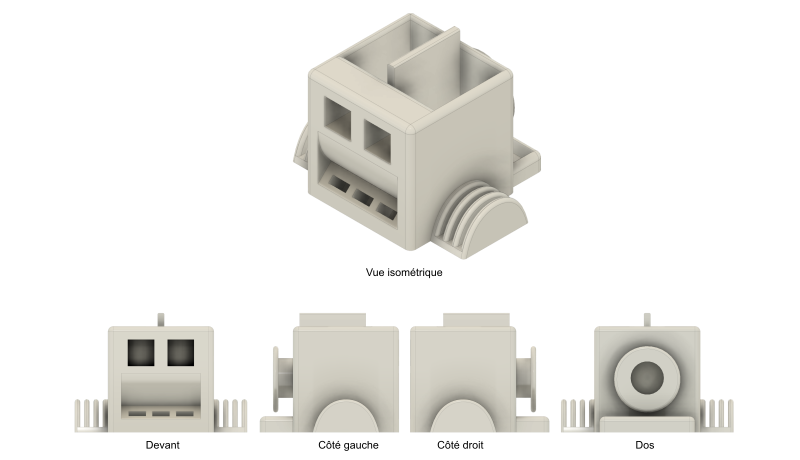

Sois bien à l’aise d’y apporter les modifications que tu veux! Je ferai un premier test d’impression lors de la réouverture de la Grande Bibliothèque.
Au plaisir de répondre à tes questions! Mathieu Normandin, technicien en nouvelles technologies